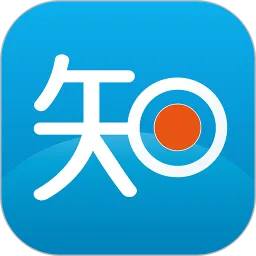随着科技的发展,电脑已成为我们日常生活和工作中不可或缺的工具。然而,在长时间使用电脑时,有时我们会忘记关闭它,这不仅浪费电源,还可能对电脑的组件造成一定程度的损害。为了有效管理电脑的使用时间,设置自动关机功能显得尤为重要。本文将指导大家如何在Windows系统中设置自动关机,让你的电脑使用更加智能和高效。

首先,我们来看一下如何使用Windows系统自带的命令行工具进行设置。在Windows操作系统中,我们可以利用“命令提示符”来设置自动关机,只需几个简单的步骤即可完成。
1. 首先,按下“Windows键+R”打开运行窗口,在输入框中输入“cmd”并按下回车,打开命令提示符窗口。
2. 接下来,在命令提示符中输入“shutdown -s -t 秒数”,其中“秒数”是你希望电脑在多长时间后关机。例如,如果你希望电脑在1小时后关机,可以输入“shutdown -s -t 3600”(3600秒等于1小时)。然后按下回车键。
3. 系统会显示一条消息,告诉你关机的定时设定。同时,你可以在任务栏右下角看见倒计时的图标。
此外,如果你需要取消这个自动关机,可以再次打开命令提示符,输入“shutdown -a”并按下回车,这将终止之前设置的关机命令。
除了使用命令提示符,你也可以通过Windows任务计划程序来设置更复杂的自动关机任务。这种方式适合有一定计算机基础的用户。
1. 首先,在Windows搜索框中输入“任务计划程序”,点击进入应用程序。
2. 在“任务计划程序”窗口中,选择“创建基本任务”。接着,输入任务名称,比如“自动关机”,并设置任务的触发条件,例如每天、每周或每月。
3. 然后,选择要执行的操作。在这里选择“启动程序”,并在程序/脚本框中输入“shutdown”,在添加参数框中输入“-s -t 0”,这表示立即关机。
4. 最后,检查设置并确认,任务计划程序将会按照设定的时间自动关机。
另外,对于一些特殊场景,比如说晚上需要自动关闭计算机,但希望在白天仍然能使用,这时可以通过设置定时任务来解决。比如在工作日设定晚上11点自动关机,这样就能避免晚上电脑一直开机的情况,让计算机在不影响工作的情况下更节能。
需要注意的是,在设置自动关机时,确保你已经保存了所有正在进行的工作以避免数据丢失。同时,也可以在关机前设置一个提前警告,比如在自动关机前10分钟弹出提示框,让用户有时间处理未保存的文件。
总结来说,Windows系统通过命令提示符和任务计划程序提供了便捷的自动关机设置功能。在现代社会中,合理管理电子设备的使用时间不仅能优化我们的工作与生活,还可以有效节约能源。希望本文能帮助大家更好地利用这一实用功能,让电脑使用更高效、安全。